PDFsam Basic를 사용하면 "n"페이지마다 동일한 페이지를 기존 PDF 문서에 반복적으로 삽입할 수 있습니다. 무료 오픈 소스이며 Windows, Mac OS 및 Linux에서 작동합니다.
PDFsam Basic로 PDF 페이지를 여러 번 삽입하는 방법
- 페이지를 삽입하려는 PDF 파일을 끌어다 놓습니다
- 페이지가 반복되는 PDF 파일을 끌어다 놓습니다
- 반복할 페이지 선택
- 반복할 페이지 수 다음에 선택
- 최종 PDF 파일 이름 선택하기
- 페이지를 삽입하려면
실행을 클릭하십시오
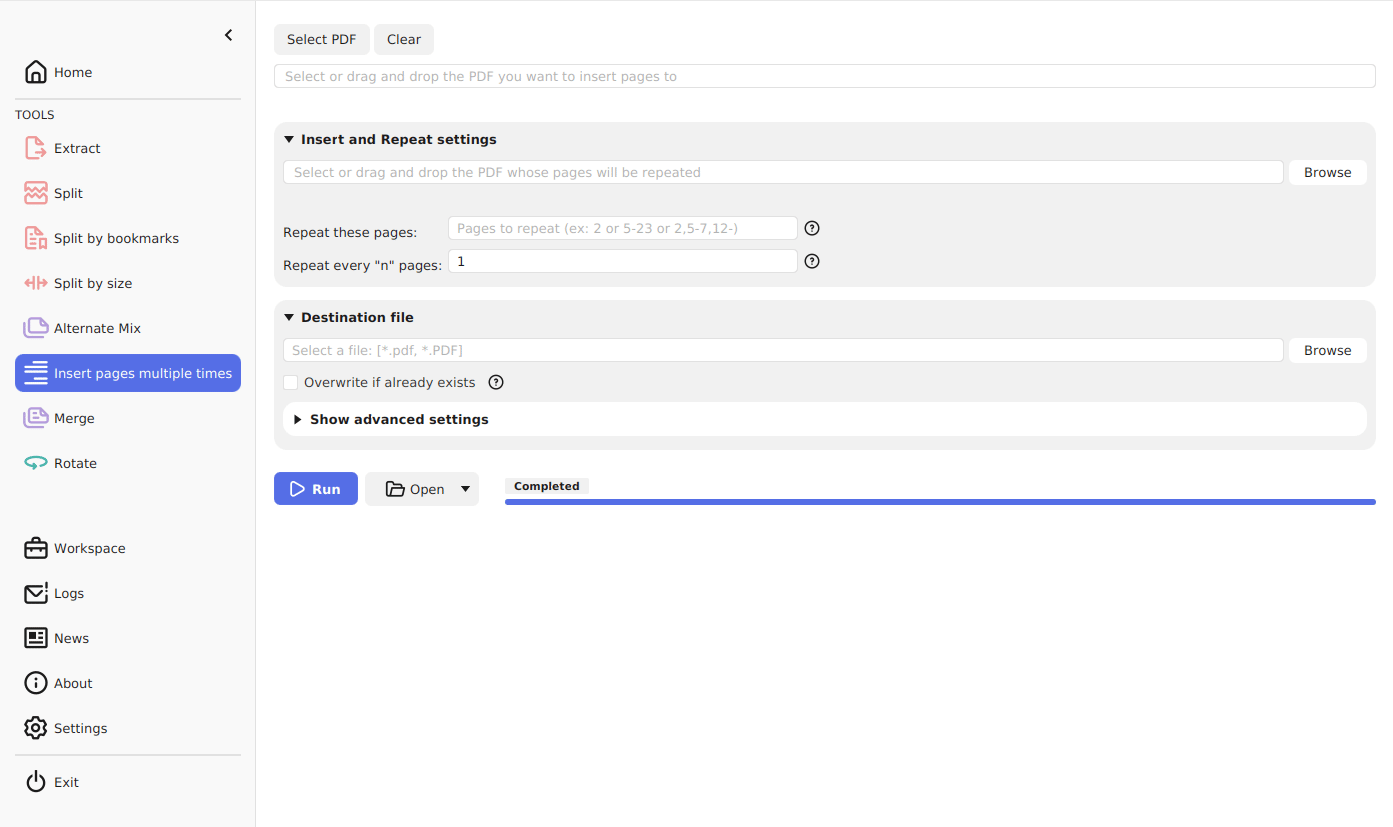
유연한 설정
PDFsam Basic를 사용하면 반복할 페이지 수와 반복할 페이지 수를 지정할 수 있습니다.
완전 무료 버전
PDFsam Basic는 2006년 이후 무료 오픈 소스입니다. 회원가입, 크기 제한, 그리고 신용 카드 없이 무료로 PDF 파일을 병합할 수 있습니다.
인쇄 산업에 적합
인쇄 회사에는 일반적으로 고유한 작업 요구 사항이 있습니다. 파일의 모든 홀수 페이지가 동일해야 하는 PDF 파일을 생성해야 하는 경우 PDFsam Basic이 이를 수행할 수 있습니다.
여러분의 개인 정보를 소중히 여깁니다
PDF 파일이 로컬로 처리되고, 컴퓨터에서 절대 나가지 않습니다. 어떤 서버에도 업로드되지 않으므로, 주의를 기울이지 않아도 됩니다.
시간을 절약
소책자, 잡지를 만들거나 뒷 페이지를 추가한 다음 인쇄를 위해 보내야 합니까?. PDFsam Basic를 사용하면 몇 번의 클릭만으로 신속하게 작업을 완료할 수 있습니다.
모든 주요 플랫폼 지원
PDFsam Basic는 Windows, MacOS 및 Linux를 포함한 모든 주요 운영 체제에서 작동합니다.